微信电脑截图教程 快速掌握截图技巧
- 作者:佚名
- 来源:绿源18软件园
- 时间:2025-10-29 11:32:50
微信作为国民级社交应用,除了基础的通讯功能外,其内置的电脑端截图工具为办公场景带来极大便利。本文将详细介绍两种常用截图方式,帮助用户快速掌握操作要领。
高效截图操作指南
一、客户端内置截图工具
1、启动桌面端微信程序后,进入目标聊天窗口
2、在输入框工具栏区域定位剪刀形状的截图按钮
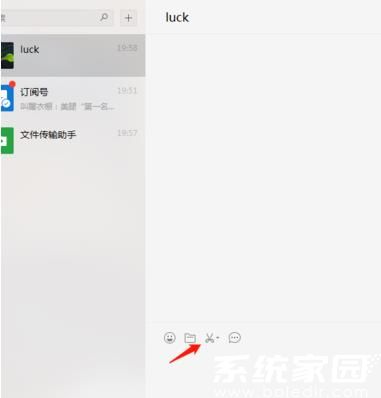
3、按住鼠标左键框选截图区域,支持实时调整选区范围
4、完成选区后界面将显示编辑工具栏,可添加标注或文字说明
5、点击确认按钮可将截图直接发送至当前会话,或选择本地存储
二、自定义快捷操作方案
1、在微信客户端左下角菜单栏选择设置选项
2、进入快捷键配置界面,定位屏幕截取功能项
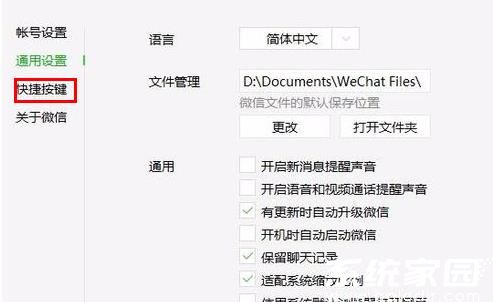
3、单击快捷键输入框,按下自定义组合键(推荐使用Alt+Shift+S)
4、确认设置后即可通过热键快速唤醒截图功能
在实际使用中需注意以下细节:首次使用建议测试快捷键是否与其他程序冲突;截图过程中可按ESC键取消操作;编辑工具栏提供矩形、圆形、箭头等多种标注工具;截取长图时需启用滚动截图模式。通过合理运用这些功能,可显著提升文档处理效率,特别是在需要快速捕捉屏幕信息并即时分享的工作场景中,微信自带的截图方案展现出独特的便捷性。
对于高频使用场景,建议将截图文件默认保存路径设置为专用文件夹,便于后期整理归档。若遇到截图模糊的情况,可检查系统显示缩放比例设置,适当调整截图时的缩放级别能有效提升图像清晰度。掌握这些技巧后,用户不仅能完成基础截图需求,还能根据具体工作场景灵活运用各种高级功能。
上一篇:酷狗音乐DJ模式开启教程详解
下一篇:电脑截屏图片保存路径与提取方法













